Win10有我的电脑吗?全面解析Win10操作系统中的我的电脑功能
更新时间:2023-09-13 09:49:33作者:xtliu
随着Win10操作系统的普及,许多人开始对其中的一项功能产生疑问:Win10有我的电脑吗?或许有些人会感到困惑,因为在Win10中,我们似乎找不到我的电脑这个图标了,事实上Win10将我的电脑更名为此电脑,并且将其位置进行了相应调整。在Win10中,我们仍然可以轻松找到此电脑,只是需要稍作调整和了解新的操作方式而已。让我们一起来探索一下Win10中此电脑的新面貌吧!
步骤如下:
1.进入win10系统后,win10桌面上没有我的电脑。我的文档什么,然后在win10系统桌面的空白处点击右键。如下图所示。
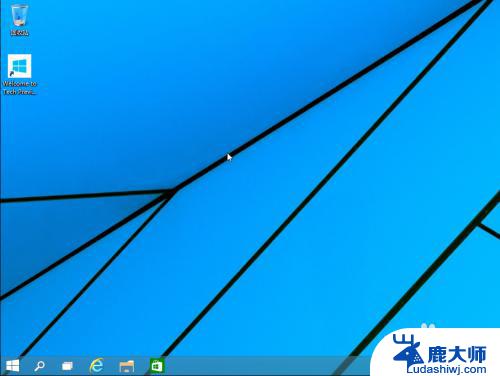
2.点击后,选择弹出列单下的个性化,如下图所示。
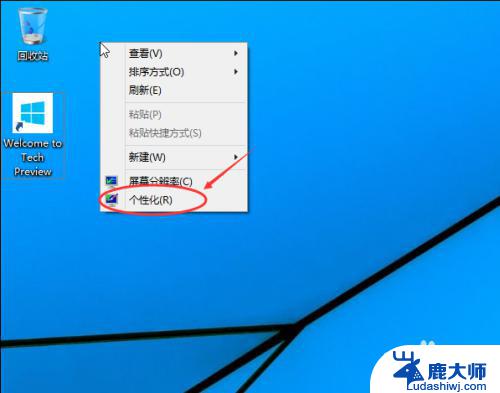
3.点击个性化进入个性化窗口,点击个性化窗口上的更改桌面图标。如下图所示。

4.点击后,弹出桌面图标设置对话框,这里可以看到我的电脑,如下图所示。
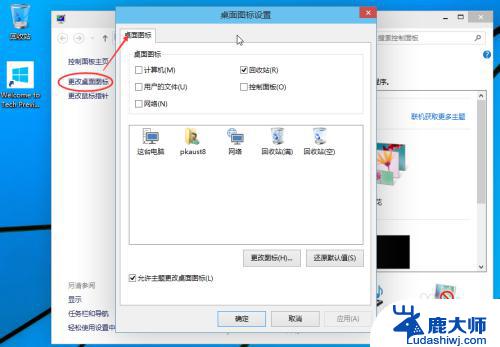
5.在桌面图标设置对话框里点击勾中我的计算机,然后点击确定。如下图所示。
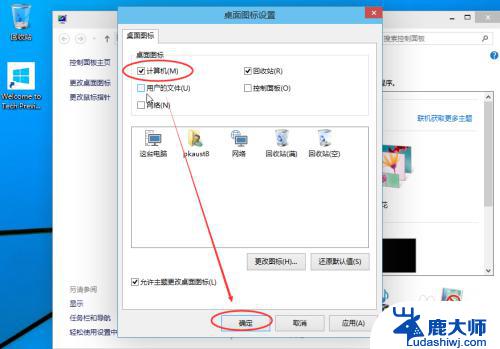
6.点击确定后,桌面就会显示我的电脑了,如下图所示。

以上就是win10有我的电脑吗的全部内容,如果您需要的话,您可以根据我的步骤进行操作,希望这能对您有所帮助。
Win10有我的电脑吗?全面解析Win10操作系统中的我的电脑功能相关教程
- 电脑中的回收站在哪里 Win10系统电脑我的电脑图标在哪里
- win10系统如何在桌面添加我的电脑 Win10桌面上如何添加我的电脑图标
- 怎么让win10显示我的电脑 win10我的电脑在哪里显示
- win10系统有自带录屏吗 Win10系统自带录屏功能详细操作步骤
- 新电脑如何显示我的电脑 win10设置桌面显示我的电脑
- 电脑桌面显示我的电脑图标 win10怎么在桌面上显示我的电脑图标
- win10如何在桌面添加我的电脑图标 Win10怎样把我的电脑图标固定到桌面
- 电脑桌面上的我的电脑图标不见了怎么办 win10桌面我的电脑图标消失了怎么办
- win10怎么将我的电脑放在桌面 win10我的电脑怎么放在桌面快捷方式
- win10我的计算机 win10怎么将我的电脑添加到开始菜单
- windows10flash插件 如何在Win10自带浏览器中开启Adobe Flash Player插件
- 台式机win10怎么调节屏幕亮度 Win10台式电脑如何调整屏幕亮度
- win10怎么关闭朗读 生词本自动朗读关闭方法
- win10打开远程服务 win10打开远程桌面服务的方法
- win10专业版微软商店在哪 Windows 10如何打开微软商店
- 电脑散热风扇怎么调节转速 Win10怎么调整CPU风扇转速
win10系统教程推荐
- 1 台式机win10怎么调节屏幕亮度 Win10台式电脑如何调整屏幕亮度
- 2 win10打开远程服务 win10打开远程桌面服务的方法
- 3 新电脑关闭win10系统激活 Windows10系统取消激活状态步骤
- 4 电脑字模糊 Win10字体显示不清晰怎么解决
- 5 电脑用户权限怎么设置 win10怎么设置用户访问权限
- 6 笔记本启动后黑屏只有鼠标 Win10黑屏只有鼠标指针怎么解决
- 7 win10怎么关闭提示音 win10如何关闭开机提示音
- 8 win10怎么隐藏任务栏的程序图标 Windows10任务栏图标隐藏方法
- 9 windows cmd输出到文件 Windows10系统命令行输出到文件
- 10 蓝牙鼠标连接成功不能用 Win10无线鼠标连接不上电脑怎么办